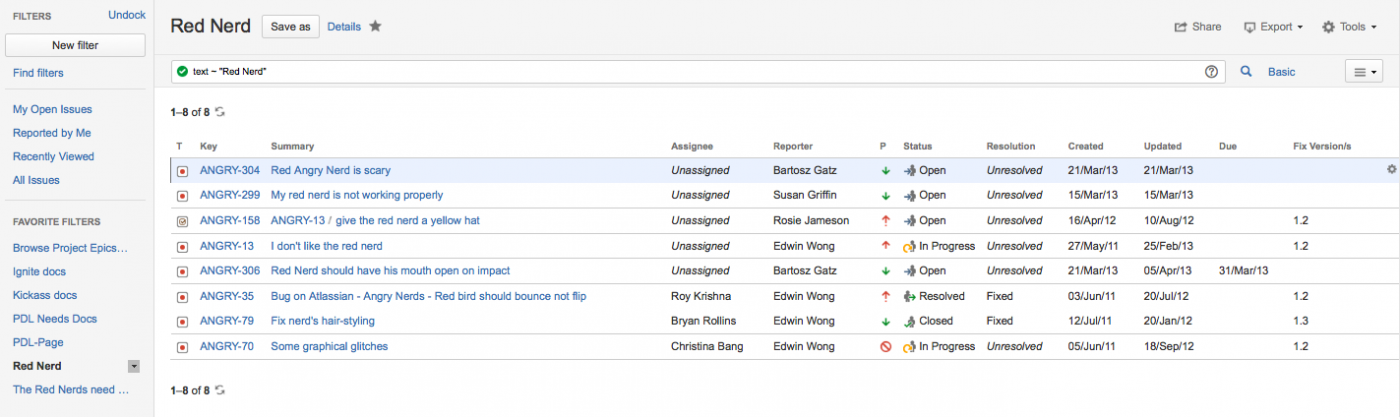JIRA предоставляет мощное средство поиска задач. Вы можете искать задачи в разных проектах, версиях и компонентах, используя ряд критериев поиска. JIRA также предоставляет настраиваемые поля в качестве критериев поиска, позволяя вам дополнительно уточнить ваш поиск.
Поиск может быть сохранен как фильтр в JIRA, позволяющий вам использовать тот же поиск и запустить его снова или даже поделиться им с другими пользователями.
С помощью поиска JIRA вы можете:
- Изменять и повторно использовать результаты поиска
- Сортировать и решать отдельные задачи
- Делиться и экспортировать задачи
- Отображать задачи на панели управления
Похожие темы:
- Основной поиск
- Расширенный поиск
- Использование «Навигатора задач»
- Использование фильтров
Шаг 1. Определение вашего критерия поиска
Первым шагом в поиске задач является определение критериев для вашего нового поиска. Вы можете задать критерии поиска тремя способами: используя быстрый поиск, используя основной поиск или используя расширенный поиск. См. «Выполнение поиска текста» для получения дополнительной информации о включении в ваши критерии поиска таких символов, как специальные символы. Если вы сохранили поиск ранее (т. е. в качестве фильтра) и хотите выполнить его снова, вы можете запустить фильтр для загрузки сохраненных критериев поиска.
| Метод поиска | Описание |
| Быстрый поиск |
Быстрый поиск - это самый быстрый способ из критериев поиска. Однако, он менее точен, чем другие методы поиска для сложных запроов (например, project = JIRA AND status = Open AND priority = High). Быстрый поиск находится на панели навигации. Инструкции см. в разделе «Использование быстрого поиска». |
| Основной поиск |
Основной поиск более точен, чем быстрый поиск, но проще в использовании, чем расширенный поиск. Он обеспечивает удобный интерфейс, который позволит вам создавать сложные запросы, не требуя знаний использования JQL Инструкции см. в разделе «Основной поиск». |
| Расширенный поиск |
Расширенный поиск - самый мощный из трех методов поиска. Вы можете указать критерии, которые не могут быть заданы в других поисках (например, предложение «ORDER BY…»). Однако, вам нужно знать, как построить структурированные запросы с помощью языка запросов JIRA (JQL) для использования этой функции. Инструкции см. в разделе «Расширенный поиск». |
О фильтрах
Фильтр JIRA - это сохраненный набор критериев поиска, аналогичный закладке. Некоторые фильтры предопределены в JIRA - например, «Мои открытые задачи», «Сообщено мной», «Недавно просмотренные», «Все задачи» - они известны как системные фильтры. Фильтр также может быть набором критериев поиска, определенных и сохраненных пользователем.
Чтобы использовать фильтр, просто выберете его. Ваши любимые фильтры отображаются на панели слева. Вы можете просмотреть все свои фильтры, а также найти здесь фильтры, совместно используемые с вами. Когда вы запускаете фильтр, сохраненный критерий поиска загружается для вас в отображаемом представлении задачи. Критерии отображаются в основном или расширенном поиске в зависимости от того, какой поиск вы используете в данный момент.
Дополнительные сведения о фильтрах см. в разделе «Использование фильтров».
Шаг 2. Изменение результатов поиска.
После того, как вы определили и запустили свой поиск, вы можете дополнительно изменить результаты поиска. JIRA позволяет вам изменять порядок сортировки результатов поиска, а также действие для каждой отдельной задачи.
Инструкции см. в разделе «Использование Навигатора задач».
Скриншот: пример результатов поиска в Навигаторе задач
Шаг 3. Сохранение вашего поиска
Чтобы снова выполнить поиск в будущем, сохраните поиск в качестве фильтра. Просто нажмите «Сохранить как» и введите имя фильтра. Фильтр создается и добавляется в ваши любимые фильтры.
Дополнительные сведения см. в разделе «Использование фильтров».
Шаг 4. Работа с данными результатов поиска
Вы можете экспортировать или поделиться результатами поиска в нескольких разных форматах. Результаты поиска могут быть доступны по электронной почте или RSS. Вы можете экспортировать результаты поиска в несколько форматов (например, Microsoft Excel). Вы также можете отображать результаты поиска на панели управления в виде списка или диаграммы.
Дополнительные сведения см. в разделе «Работа с данными результатов поиска».
По материалам Atlassian JIRA User's Guide: Searching for Issues